本帖最后由 Garret 于 2018-9-28 14:54 编辑
本帖整理快剪辑PC所有常见问题,问题较多,您可以使用Ctrl+F进行关键词搜索,迅速定位到您的问题,例如 搜索“字幕”,快速定位到字幕相关的问题哈~~
【下载与安装】
快剪辑的下载与安装
快剪辑下载地址:官网http://kuai.360.cn/home.html?src=ade 当然您也可以通过软件管家等下载更新最新版本(请注意32位或64位安装环境)录制网页视频需要配合最新版本360安全浏览器(极速浏览器不支持)360浏览器下载地址:https://browser.360.cn/se/
Q:我已经安装了快剪辑,怎样查看版本号,如何检查更新?
A:您可以在如下位置查看版本号及检查更新——您可以在快剪辑编辑界面右上角的“小三角”的下拉列表种找到“检查更新”或“关于”中更新和查看目前版本
(119.2 KB)
下载附件
360社区
2018-9-19 10:56 上传
Q:使用快剪辑有什么样的配置要求?
A:快剪辑是一款可以用较低配置就能剪辑视频的软件,为了使您体验到最好的视频剪辑和浏览器录制体验,我们建议您在这样的配置环境下安装和使用最新版本快剪辑——i5及以上或同类处理器,4G及以上RAM内存。
【功能介绍与问题汇总】
在线录制小视频
功能简介:在线录制小视频是基于360安全浏览器录屏模块的一个在线录制功能,可以实现对浏览器中观看的视频进行边播放边录制。所需设备:360安全浏览器(为了您的最佳体验,建议更新下载最新版本浏览器):https://browser.360.cn/se/快剪辑:浏览器录屏后会自动唤起快剪辑对视频进行剪辑操作,如不需要进行编辑,可以到录屏文件保存的相关路径直接使用录制好的视频文件。录制格式:目前支持录制到本地的视频格式为MP4格式。录制视频的保存位置:录屏文件默认保存在您在360安全浏览器中最后一次下载文件所选择的保存文件夹中,可以在浏览器状态栏开启本地视频的目录,或者到浏览器设置中的目标路径查看视频和更改保存路径:
(166.25 KB)
下载附件
360社区
2018-9-21 12:08 上传
具体操作:
(1)用360安全浏览最新版本访问视频网站播放视频 (2)当鼠标挪到视频播放器附近时,右上角会出现图中红框所示的工具条点击录制小视频就可以进入录制界面啦。
(60.48 KB)
下载附件
360社区
2018-9-21 11:55 上传
(3)进入录制界面之后,点击红框里的大红按钮,就可以开始录制小视频,再点一下,就可以结束录制。
(400.87 KB)
下载附件
360社区
2018-9-21 12:03 上传
7.录制视频时出现了问题,可以参考如下录制失败的解决贴,来解决问题 https://bbs.360.cn/thread-15187043-1-1.html快剪辑PC客户端操作指南
快剪辑欢迎页:快剪辑欢迎页右上角有新建视频、查看全部项目、视频旋转、视频下载器的入口
(948.08 KB)
下载附件
360社区
2018-9-21 12:23 上传
*目前视频下载器仅支持youtube、TED、facebook等国外网站的视频下载
登录快剪辑账号:登录快剪辑可以将视频上传分享到快剪辑社区,绑定相应视频平台账号后,您可以将您编辑好的视频分享到相应平台。
视频剪辑操作相关QA:
(1)素材相关问题:
Q1:快剪辑支持哪些视频格式?
A:快剪辑支持常规的视频格式如MP4、AVI、MOV、WMV、FLV 和 GIF 动图等
(14.28 KB)
下载附件
360社区
2018-9-21 13:46 上传
(21.06 KB)
下载附件
360社区
2018-9-21 13:47 上传
Q2:导入视频后预览一片空白怎么办?(导入视频素材后,在快剪辑中预览是白色的/白屏/没有画面)
A:请尝试更新到最新快剪辑版本,并尝试在快剪辑设置中取消如下勾选。
(71.22 KB)
下载附件
360社区
2018-9-21 13:52 上传
Q3:导入的素材为什么变小了/被填充了模糊背景/被填充了黑色框框
A:①如果您导入竖屏素材到快剪辑中,预览画框中,视频两侧会有黑色暗纹,这是正常现象,是由于画面小于预览的画框,您正常编辑导出后,黑色暗纹不在导出的视频中;
(132.14 KB)
下载附件
360社区
2018-9-21 13:57 上传
②如果您发现视频两侧出现了黑色填充,或者模糊背景的填充,是由于您时间轴上前后素材比例不一致导致的,例如第一个素材是横屏16:9,第二个素材是竖屏9:16,那么后面的素材会被填充黑色或模糊背景进行填充;如果需要黑色填充,可以在设置中取消模糊背景的选项;如您不需要任何填充,请先后将前后素材调整为一致的比例再导入同一时间轴。
(286.22 KB)
下载附件
360社区
2018-9-21 14:02 上传
(31.33 KB)
下载附件
360社区
2018-9-21 14:03 上传
(2)剪辑相关问题
Q1:如何调整素材时长?(图片停留时间加长,视频剪辑)
A:您可以通过拖拽视频/图片两端的滑块来调整素材在时间轴上停留的时间
(29.46 KB)
下载附件
360社区
2018-9-21 14:10 上传
Q2:如何快速剪辑视频(只要视频中间一段/)
A:除了上面拖拽两端起止点的操作,还可以通过使用小剪刀(分割)对视频进行分割,之后对不需要的片段进行删除操作,时间轴上按照时间顺序留下您要的片段即可。此处以专业模式为例,快速模式是类似的操作哦~
(47.72 KB)
下载附件
360社区
2018-9-21 14:14 上传
(86.04 KB)
下载附件
360社区
2018-9-21 14:15 上传
(51.97 KB)
下载附件
360社区
2018-9-21 14:17 上传
Q3:如何调整一段视频的速度,即加快和减慢(调速、无极调速)
A:①快速模式下双击时间轴上素材片段(或点击小铅笔图标)进入视频片段的基础设置,可以选择不同的视频播放速度。
(224.11 KB)
下载附件
360社区
2018-9-21 14:21 上传
②快剪辑最新版本,专业模式下,新增视频调速功能。点击“调速”按钮调整视频播放速度即可。
(361.92 KB)
下载附件
360社区
2018-9-21 14:21 上传
Q4:如何添加音频?
A:您可以从音乐库/音效库添加音乐,也可以添加本地音频,以下分别是专业模式和快速模式音频添加方法
(61.65 KB)
下载附件
360社区
2018-9-21 14:24 上传
(90.79 KB)
下载附件
360社区
2018-9-21 14:26 上传
Q5:为什么音乐/音效库/字幕列表/贴图列表为空?
A:遇到这种问题,请检查您的网络是否连接正常,如网络可以正常浏览网页等,请检查下您的DNS或进行优选。
Q6:如何将原视频音量调低/静音,如何调整添加音乐的音量?
A:视频、音乐和音频轨道左侧均有音量调节的小喇叭图标,点击后即可调整整轨音量
(100.41 KB)
下载附件
360社区
2018-9-21 15:45 上传
Q7:如何将原视频静音?
A:您可以通过上条所述,将原视频音量调整为零,也可以使用分离音轨功能,将原视频音轨分离出来后删除掉,这样原视频就静音啦~
(121.3 KB)
下载附件
360社区
2018-9-21 15:50 上传
Q8:如何添加字幕?(我想要简单的字幕样式、滚动字幕、竖版字幕、多行字幕、可以换字体的字幕)
A:此处以专业模式为例,提供字幕添加方法,各种字幕任你选~
(100.6 KB)
下载附件
360社区
2018-9-21 15:55 上传
(322.43 KB)
下载附件
360社区
2018-9-21 15:58 上传
*可以编辑字体的字幕——VLOG分类第一个
*可以多行排布的字幕——咨询分类第一个
*可以滚动的字幕、可以竖排布置的字幕——其他分类
Q9:如何添加贴图(如何添加自己的贴图/图片/照片/表情)
A:快剪辑为您准备了很多贴图,当然您也可以添加自己的贴图,具体方法是,双击时间轴上的素材片段,选择贴图后进行编辑
(299.83 KB)
下载附件
360社区
2018-9-21 16:13 上传
(396.38 KB)
下载附件
360社区
2018-9-21 16:10 上传
Q10:如何使用马赛克功能(如何模糊处理某些画面上的信息、去水印等)
A:和贴图裁剪等操作方式一致,双击时间轴上的素材后进入编辑界面选择添加马赛克即可
(299.1 KB)
下载附件
360社区
2018-9-21 16:24 上传
Q11:如何添加滤镜?
A:快剪辑为您准备了许多滤镜供选择,您可以按照如下操作进行滤镜的设置。
(631.2 KB)
下载附件
360社区
2018-9-28 10:07 上传
(558.49 KB)
下载附件
360社区
2018-9-28 10:08 上传
Q12:如何添加转场特效?
A:专业模式可以按照如下方法添加转场,快速模式则需要到动画中进行设置~
(427.46 KB)
下载附件
360社区
2018-9-28 10:10 上传
Q13:抠图功能怎么用?
A:您可以自己添加添加绿幕素材进行抠图,也可以在素材库中选择您需要的素材~
注意:我们建议您用绿幕素材或背景颜色差别较大的素材进行抠图,效果最佳~
(428.36 KB)
下载附件
360社区
2018-9-28 10:17 上传
Q14:如何添加水印?
A:在视频导出前,您可以选择添加文字或图片水印,且水印支持大小调整~
同样的,如果您不需要快剪辑的水印,您可以选择取消水印勾选,或者选择添加为自己的水印哦~
(384.63 KB)
下载附件
360社区
2018-9-28 10:29 上传
Q15:如何设置片头,我不想要用快剪辑的片头怎么办?
A:编辑完成,点击“保存导出”后,进入导出设置界面,左侧为导出的文件设置,右侧则为封面水印选择位置;
点击“特效片头”后,可以在快剪辑已提供的片头中选择您喜欢的样式并添加,如果您不需要快剪辑的片头,请选择“无片头”
(394.46 KB)
下载附件
360社区
2018-9-28 10:48 上传
Q16:如何设置封面?设置封面有什么用?
A:如果需要对即将上传的视频进行封面的编辑,请在点击“开始导出”之后选择合适的封面,并填写上官标题和简介信息,随后点击“下一步”
注意:这个封面不是本地文件的封面哦,是上传到相应平台时的封面,同理这个“标题”也并非导出到本地视频文件的文件名称,而是上传相应平台的视频标题~
(309.71 KB)
下载附件
360社区
2018-9-28 10:52 上传
Q17:为什么我导出到本地的文件有多一张封面图片文件? 怎样取消?
A:快剪辑默认保存视频封面文件到本地,如果您不需要这个封面文件,请在设置中选择取消勾选
(37.6 KB)
下载附件
360社区
2018-9-28 10:57 上传
Q18:快剪辑支持哪些快捷键?
A:快剪辑支持使用快捷键,如Ctrl+E进入剪辑界面、Ctrl+C和Ctrl+V的拷贝粘贴、Ctrl+B分割、Ctrl+F调整滤镜、Ctrl+Del滤镜删除、Delete删除片段、Alt+S静音、Alt+T调速、home和end键调整时间线等~
(41.65 KB)
下载附件
360社区
2018-9-28 10:59 上传
(3)导出与保存相关问题
Q1:如何进行导出操作?
A:剪辑完成后,点击“保存导出”,随后进行相关导出设置,随后导出即可~
(393.48 KB)
下载附件
360社区
2018-9-28 11:07 上传
(396.74 KB)
下载附件
360社区
2018-9-28 11:14 上传
Q2:为什么我300M的视频导出只有30M(导出后视频文件变得很小)?
A:视频文件大小和码率帧率分辨率等有关,请您尝试导出时选择更高的导出尺寸、视频比特率和帧率。
(23.64 KB)
下载附件
360社区
2018-9-28 11:19 上传
Q3:为什么我觉得导出后的视频不够清楚
A:和上一条问题一样,请您尝试导出时选择更高的设置后对比看下~
Q4:导出的尺寸设置中,1080*1920(强制),1920*1080(强制)是做什么用的?
A:这两个分别是9:16竖屏视频和16:9横屏视频的强制导出尺寸,会强制填充视频到指定的尺寸,比如您需要将一个竖屏视频强制变成横屏,那么您就可以选择1920*1080(强制)的导出设置啦~
(8.83 KB)
下载附件
360社区
2018-9-28 11:25 上传
Q5:导出尺寸不是指视频宽高比么,那如果要改变视频宽高比例尺寸要怎样操作?
A:修改宽高比,请您到“裁剪”功能中,对视频进行相应裁剪到需要的比例,之后再导出
(255.7 KB)
下载附件
360社区
2018-9-28 11:26 上传
Q6:是不是导出设置越高,导出视频的清晰度越高画质越好?
A:原则上视频的清晰度和原视频有关,相应导出设置越高,画质越趋近于原素材~
Q7:导出时没有弹出进度条怎么办?
A:遇到这种情况,可以回退到上一步,或者重启快剪辑后,待到封面加载出来后再尝试导出。
(50.87 KB)
下载附件
360社区
2018-9-28 14:28 上传
(48.83 KB)
下载附件
360社区
2018-9-28 14:26 上传
Q8:导出时出现闪退怎么办?
A:导出时发生闪退,建议您关闭其他占用资源的软件、尝试重启快剪辑后再进行导出尝试、或降低视频复杂程度(如减少转场特效滤镜)和降低导出各项设置后再次尝试。
Q9:导出后的视频在本地播放只有声音,没有画面怎么办?
A:遇到这个问题,可以先试下用其他播放器播放是否也是有声音没画面,如果依旧如此,需要尝试重新导出视频
Q10:已导出的项目想要重新编辑怎么操作?已发布视频能否重新发布?
A:可以在“全部项目”中找到您已经导出过的项目,进行二次发布或者重新编辑~
(174.35 KB)
下载附件
360社区
2018-9-28 14:35 上传
(4)视频的发布与审核
Q1:如何绑定发布平台?
A:首先登陆快剪辑,在一个项目编辑完成后,选择上传分享的相应平台,根据提示进行绑定即可~
(115.55 KB)
下载附件
360社区
2018-9-28 14:41 上传
(87.67 KB)
下载附件
360社区
2018-9-28 14:42 上传
Q2:如何解绑发布平台、更改绑定平台账号?
A:再次分享时,在分享界面点击红色解除绑定后,再点击该平台绑定新账号即可
(84.8 KB)
下载附件
360社区
2018-9-28 14:06 上传
Q3:发布的视频需要审核多久可以通过?A:具体需要看您上传到哪个平台,快剪辑社区的视频一般可以当天审核完毕,还请您耐心等待,如果遇到审核相关问题(长时间审核不通过等)可以在论坛发帖或留言,请您提供相应截图并提供视频标题或qid,工作人员会尽快处理
如:标题:Vlog-1012 QID 2990557720
关于QID的获取——请登录快剪辑社区,在个人主页地址栏复制~ http://kuai.360.cn/
(261.46 KB)
下载附件
360社区
2018-9-28 14:46 上传
Q4:为什么我的视频发布失败?A:一般情况下,发布失败的视频会反馈失败原因,如审核不通过等,请根据相应反馈原因对内容调整后进行上传
如遇到转码失败问题,请先检查上传的视频是否完整、是否为视频格式等~
Q5:快剪辑导出的视频,上传到某平台反馈格式不对/分辨率不够怎么办?A:请您具体查看该平台规则或不通过原因,并在编辑和导出时进行相关设置,如某平台要求上传视频宽高比1:1,则需要通过裁剪将视频调整为1:1比例后导出上传。
Q6:导出的视频过大,怎样通过微信发给朋友?A:微信平台有相关限制,您可以将视频上传某平台后,分享该平台视频链接,以便可以在线播放。
其他问题解答和相关指引将实时更新,请您关注论坛相关信息,或留言问题内容~
(719.49 KB)
下载附件
360社区
2018-9-21 18:42 上传